Win10电脑一开机就显示隐私警报怎么办?
分类:win10教程 2021-08-08
导读: Win10电脑一开机就显示隐私警报怎么办?--最近有些用户在使用电脑的时候出现了一些奇奇怪怪的问题,比如有的小伙伴只要电脑开机就会显示隐私警报,而且每次电脑开机就会显示,根本无法解决,这要怎么办呢?下面小编就带着大家一起来看看吧! 操作...
最近有些用户在使用电脑的时候出现了一些奇奇怪怪的问题,比如有的小伙伴只要电脑开机就会显示隐私警报,而且每次电脑开机就会显示,根本无法解决,这要怎么办呢?下面小编就带着大家一起来看看吧!
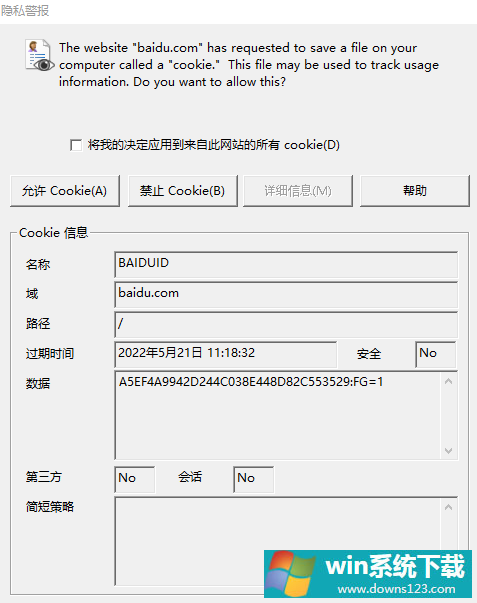
操作方法:
执行 “干净启动”,排除设备中第三方应用程序的干扰或冲突,然后查看问题是否依旧存在:
1、卸载设备中全部的第三方反病毒软件与系统优化软件 (例如 360、腾讯电脑管家、鲁大师等)。
2、按 “Windows 徽标键+R”,输入 “msconfig”,回车启动系统配置页面。点击 “服务”》“隐藏所有 Microsoft 服务”,点击 “全部禁用”。
3、鼠标右击任务栏,启动任务管理器。点击 “启动” 选项卡,将所有的启动项全部禁用。
4、通过开始菜单重启设备 (请选择重启设备,不要选择关机后再开机)。


